Konfigurieren von edoc document reader
Sie können in edoc workplace für edoc document reader diverse Einstellungen vornehmen.
Sie gelangen zu den Einstellungen Ihres Mandanten in der edoc invoice, indem Sie in der Seitenleiste auf edoc Invoice > Einstellungen > Mandanten Einstellungen klicken. Wählen Sie den Mandanten aus und dann Invoice Reader (edoc).
Folgende Einstellungsmöglichkeiten haben Sie:
Validierung Bestellnummer: Mit dem Aktivieren der Option werden gefundene Bestellnummern mit Informationen aus der edoc document service-Datenbank abgeglichen. Die Funktion basiert auf dem Parameter ValidateOrderNumbers.
Validierung Lieferscheinnummer: Mit dem Aktivieren der Option werden gefundene Liefernummern mit Informationen aus der edoc document service-Datenbank abgeglichen. Die Funktion basiert auf dem Parameter ValidateDeliveryNotes.
Bestellpositionserkennung: Mit dem Aktivieren der Option wird für die Bestellpositionen automatisch eine Erkennung durchgeführt. Die Funktion basiert auf dem Parameter PositionRecognitionActive.
Alle Positionsdaten übermitteln (Kostenrechnung): Mit dem Aktivieren der Option werden die Bestellpositionen auch dann an edoc invoice gesendet, wenn kein Abgleich in der Datenbank erfolgen konnte. Die Bestellpositionen werden im PDF-Dokument farbig hervorgehoben. Die Felder für den Buchungstext und den Gesamtbetrag (netto) einer jeden Bestellposition eingerahmt. Gilt nur für Rechnungen ohne Bestellbezug.
Alle Positionsdaten übermitteln (Warenrechnung): Mit dem Aktivieren der Option werden die Bestellpositionen auch dann an edoc invoice gesendet, wenn kein Abgleich in der Datenbank erfolgen konnte. Die Bestellpositionen werden im PDF-Dokument farbig hervorgehoben. Die Felder für den Buchungstext und den Gesamtbetrag (netto) einer jeden Bestellposition eingerahmt. Gilt nur für Rechnungen mit Bestellbezug.
Gut zu wissen
Wenn Sie die Übermittlung aller Positionsdaten aktivieren, werden diese Daten im PDF-Dokument (Rechnung) hervorgehoben. Trotz der Hervorhebung werden die Daten nicht automatisch im edoc invoice-Erfassungsformular übernommen, da kein Abgleich mit den Stammdaten erfolgen konnte. Ihre Anwender:innen müssen in diesem Fall die Positionsdaten im Erfassungsformular übernehmen.
Folgende Funktionen stehen Ihnen außerdem zur Verfügung:
Mandantenerkennung | Suchworte inkl. Regex: Wenn Sie anhand verschiedener reguläre Ausdrücke (regular expression, Regex) nach dem Mandant suchen möchten, können Sie diese hier einstellen. Die Mandantenerkennung verwendet primär diese Liste und nutzt alternative Firmennamen und Rechnungsanschriften sekundär.
Mandantenerkennung | Alternative Firmennamen: Sollte es mehrere Mandanten bzw. Mandantenbezeichnungen geben, können Sie diese hier eintragen. Eine Rechnung wird anhand dieser Liste dem richtigen Mandant zugeordnet.
Mandantenerkennung | Rechnungsanschriften: Sollten Rechnungen an verschiedene Adressen des Mandanten adressiert sein, kann man diese Adressen hier eintragen. Der Mandant mit der jeweiligen Adresse wird somit korrekt anhand des Adressant auf der Rechnung zugeordnet.
Lieferantenerkennung | Blacklist Steuernummer: Wenn Sie bestimmte VAT-IDs ignorieren möchten, verwenden Sie die Ausschlussliste. Die Funktion basiert auf dem Parameter BlacklistVatIds.
Lieferantenerkennung | Blacklist Umsatzsteuer-ID: Wenn Sie bestimmte Umsatzsteuer-IDs ignorieren möchten, verwenden Sie die Ausschlussliste. Die Funktion basiert auf dem Parameter BlacklistTaxIds.
Lieferantenerkennung | Blacklist Lieferanten-Nummern: Diese Funktion wird von edoc document reader nicht verwendet.
Weitere Informationen zu den Einstellungen für den Invoice Reader finden Sie im Administrationshandbuch zu edoc invoice.
Siehe auch